Khắc phục: Tôi không thể tắt Tìm kiếm thịnh hành trên Google

Nếu bạn không thể tắt các tìm kiếm thịnh hành trên Google Chrome, hãy thử các phương pháp như xóa bộ nhớ cache, chặn cookie và cập nhật trình duyệt.


Ngày nay, mọi người mong muốn kết nối mạng xã hội trong mọi ứng dụng hoặc phần mềm mà họ sử dụng và ghi nhớ điều đó Microsoft đã và đang tích hợp nhiều tính năng xã hội trong loạt sản phẩm mới của mình. Dịch vụ email mới ra mắt gần đây Outlook.com cung cấp rất nhiều tính năng kết nối mạng xã hội như
,
trò chuyện với bạn bè trên Facebook
Vân vân.
Giờ đây trong Outlook 2013 Preview , chúng ta có thể thấy một tính năng thú vị mà bạn có thể kết nối Facebook, LinkedIn và các tài khoản xã hội khác như vậy và theo dõi hoạt động của bạn bè ngay từ Giao diện máy tính Outlook. Vì vậy, chúng ta hãy xem làm thế nào nó có thể được thực hiện.
Lưu ý: Thủ thuật này sẽ không giúp bạn nhập bất kỳ địa chỉ liên hệ Facebook hoặc LinkedIn nào vào Outlook 2013. Nếu bạn muốn nhập địa chỉ liên hệ vào Outlook từ các tài khoản xã hội, bạn có thể xem bài viết này .
Kết nối Outlook 2013 với Mạng xã hội
Bước 1: Mở Outlook 2013 và nhấp vào nút Mọi người ở cuối công cụ để mở Trình quản lý liên hệ Outlook.
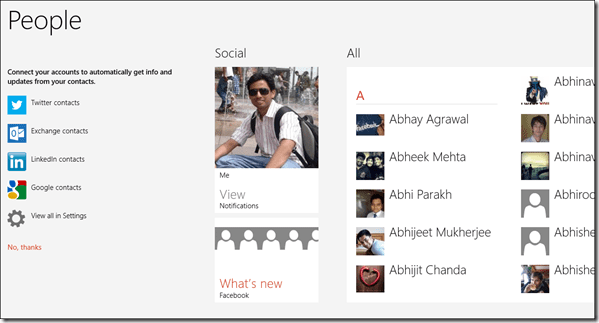
Bước 2: Trong Outlook 2013 Contact Manager, nhấp vào tùy chọn Kết nối với mạng xã hội nằm ở thanh bên trái.
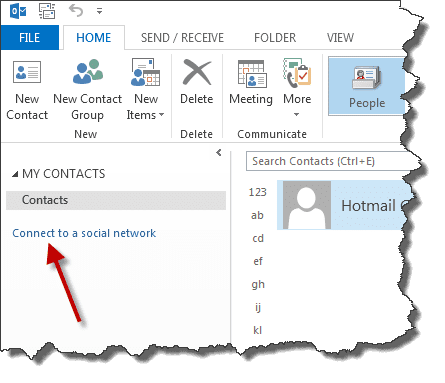
Bước 3: Khi cửa sổ Tài khoản mạng xã hội mở ra, hãy kiểm tra mạng xã hội bạn muốn thêm và cung cấp thông tin đăng nhập của bạn. Trong bài đăng này, tôi sẽ thêm tài khoản Facebook.
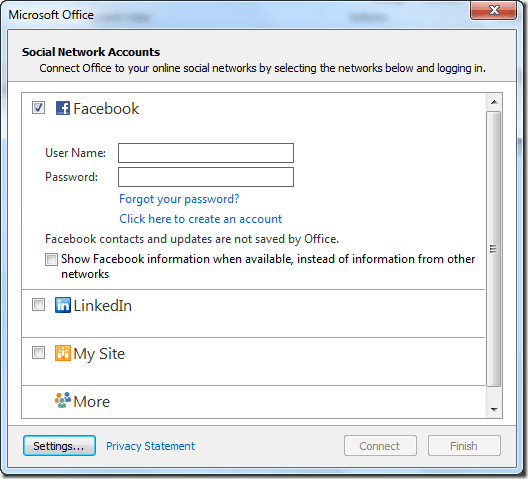
Đó là tất cả, sau khi bạn thêm tài khoản Facebook, bạn sẽ có thể xem hoạt động của liên hệ của bạn trên Facebook khi bạn tương tác với họ (đọc, viết email).
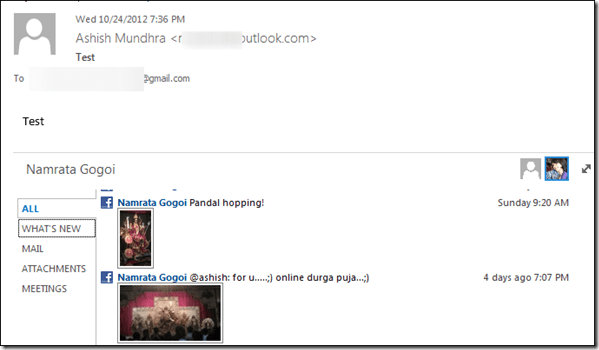
Tiếp tục, dùng thử và đọc email từ một liên hệ Facebook trên Outlook 2013. Khi bạn đọc email đó, bạn sẽ có thể xem tất cả các cập nhật Facebook do liên hệ đó thực hiện cùng với hình thu nhỏ của các bức ảnh. Nhấp vào một liên kết sẽ mở nguồn cấp tin tức trong một trang web mới.
Phần kết luận
Nếu bạn có quyền truy cập liên tục vào Facebook trên máy tính của mình, tính năng cụ thể này có thể không hấp dẫn cho lắm. Nhưng tôi chắc chắn rằng những người bị cấm mạng xã hội trong văn phòng của họ sẽ thích tính năng này. Ngay cả khi không có cách nào để ai đó có thể cập nhật Facebook, thì ít nhất anh ta cũng có thể theo dõi những gì đang diễn ra trong vòng kết nối bạn bè của mình.
Nếu bạn không thể tắt các tìm kiếm thịnh hành trên Google Chrome, hãy thử các phương pháp như xóa bộ nhớ cache, chặn cookie và cập nhật trình duyệt.
Dưới đây là cách bạn có thể tận dụng tối đa Microsoft Rewards trên Windows, Xbox, Mobile, mua sắm, v.v.
Nếu bạn không thể dán dữ liệu tổ chức của mình vào một ứng dụng nhất định, hãy lưu tệp có vấn đề và thử dán lại dữ liệu của bạn.
Hướng dẫn chi tiết cách xóa nền khỏi tệp PDF bằng các công cụ trực tuyến và ngoại tuyến. Tối ưu hóa tài liệu PDF của bạn với các phương pháp đơn giản và hiệu quả.
Hướng dẫn chi tiết về cách bật tab dọc trong Microsoft Edge, giúp bạn duyệt web nhanh hơn và hiệu quả hơn.
Bing không chỉ đơn thuần là lựa chọn thay thế Google, mà còn có nhiều tính năng độc đáo. Dưới đây là 8 mẹo hữu ích để tìm kiếm hiệu quả hơn trên Bing.
Khám phá cách đồng bộ hóa cài đặt Windows 10 của bạn trên tất cả các thiết bị với tài khoản Microsoft để tối ưu hóa trải nghiệm người dùng.
Đang sử dụng máy chủ của công ty từ nhiều địa điểm mà bạn quan tâm trong thời gian này. Tìm hiểu cách truy cập máy chủ của công ty từ các vị trí khác nhau một cách an toàn trong bài viết này.
Blog này sẽ giúp người dùng tải xuống, cài đặt và cập nhật driver Logitech G510 để đảm bảo có thể sử dụng đầy đủ các tính năng của Bàn phím Logitech này.
Bạn có vô tình nhấp vào nút tin cậy trong cửa sổ bật lên sau khi kết nối iPhone với máy tính không? Bạn có muốn không tin tưởng vào máy tính đó không? Sau đó, chỉ cần xem qua bài viết để tìm hiểu cách không tin cậy các máy tính mà trước đây bạn đã kết nối với iPhone của mình.







